
विषय
- macOS सिएरा क्लीन बनाम अपडेट
- क्या आप एक साफ macOS सिएरा स्थापित करने की आवश्यकता है
- कैसे USB पर एक macOS सिएरा इंस्टॉलर बनाने के लिए
- एक साफ macOS सिएरा इंस्टॉल करें
- मैक पर सिरी
यह कैसे macOS सिएरा की एक साफ स्थापित करने के लिए है। हम USB पर बूट करने योग्य macOS सिएरा इंस्टॉलर बनाने के तरीके के बारे में जानते हैं और आप macOS Sierra की एक साफ स्थापना क्यों करना चाहते हैं।
Apple ने इस साल OS X का नाम बदलकर macOS कर दिया। हम OS X El Capitan से macOS Sierra की एक साफ स्थापना करते हुए कवर करेंगे, लेकिन यह तब भी काम करेगा जब आप OS X के पुराने संस्करण से आ रहे हैं।
कई उपयोगकर्ताओं को केवल macOS Sierras में अपग्रेड करने की आवश्यकता होगी, लेकिन अगर आप OS X El Capitan पर एक धीमी मैक से पीड़ित हैं या आपके पास बहुत सारी फाइलें और ऐप हैं, जिन्हें आप एक नई शुरुआत के लिए पोंछना चाहते हैं, तो यह एक अच्छा विचार है।
macOS सिएरा क्लीन बनाम अपडेट
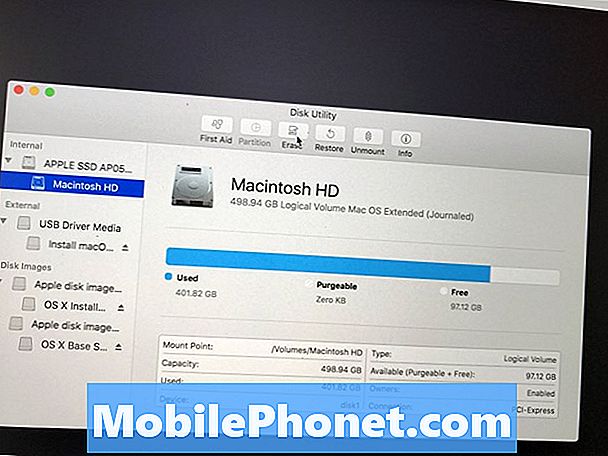
कैसे एक साफ macOS सिएरा स्थापित करने के लिए अपने मैक पोंछने के लिए।
एक साफ macOS सिएरा स्थापित करने का मतलब है अपने मैक को पोंछना और खरोंच से शुरू करना। आपने जो कुछ भी वापस नहीं किया है, वह अपने आप इसे पुनर्प्राप्त करने का कोई तरीका नहीं है।
एक सामान्य macOS सिएरा अपडेट OS X El Capitan के शीर्ष पर दाईं ओर स्थापित होता है और आपकी सभी फ़ाइलों और ऐप्स को जगह में रखता है ताकि आप कुछ भी न खोएं।
कोई फर्क नहीं पड़ता कि आप कौन सा विकल्प करते हैं, हम अनुशंसा करते हैं कि आपके पास एक वर्तमान टाइम मशीन बैकअप हो ताकि आपका डेटा सुरक्षित रहे।
क्या आप एक साफ macOS सिएरा स्थापित करने की आवश्यकता है
सुनिश्चित करें कि आपका मैक macOS Sierra चला सकता है और फिर आपको निम्नलिखित मदों की आवश्यकता होगी।
- ऐप स्टोर से macOS Sierra इंस्टॉलर डाउनलोड करें।
- एक 16GB फ्लैश ड्राइव जिसे आप मिटा सकते हैं।
- यदि आपके पास मैकबुक है तो USB C अडैप्टर
- टाइम मशीन बैकअप
20 सितंबर को आने के बाद आपको Mac App स्टोर से macOS Sierra इंस्टॉलर को डाउनलोड करना होगा।
कैसे USB पर एक macOS सिएरा इंस्टॉलर बनाने के लिए
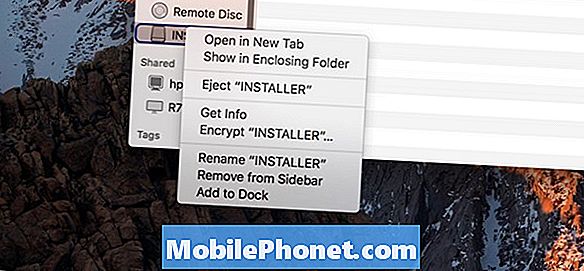
एक बार जब आप macOS सिएरा इंस्टॉलर डाउनलोड कर लेते हैं तो मैकओएस सिएरा को इंस्टॉल और इंस्टॉल नहीं करते हैं। इसके बजाय आपको फ़ाइल को बंद करना चाहिए और बूट करने योग्य macOS सिएरा इंस्टॉल ड्राइव बनाने के लिए आगे बढ़ना चाहिए।
सुनिश्चित करें कि आपका USB ड्राइव "शीर्षक रहित" है। इस ओपन फाइंडर को करने के लिए, बाईं ओर USB ड्राइव नाम पर राइट क्लिक करें और फिर Rename चुनें।
आप या तो टर्मिनल के साथ या डिस्क डिस्क निर्माता के साथ बूट करने योग्य मैकओएस सिएरा इंस्टॉलर यूएसबी ड्राइव बना सकते हैं। इंस्टॉल डिस्क क्रिएटर फाइल मुफ्त है और यह अधिकांश उपयोगकर्ताओं के लिए एक आसान विकल्प है।
डिस्क निर्माता को स्थापित करने के लिए, ऐप खोलें। यदि संकेत दिया जाए तो एप्लिकेशन को चलने दें।

अपनी USB ड्राइव चुनें जिसे हमने सिर्फ शीर्षक दिया। क्लिक करें OS X इंस्टॉलर का चयन करें और फिर macOS Sierra इंस्टालर का चयन करें आपने अभी इस गाइड की शुरुआत में डाउनलोड किया है। अभी व Create Installer पर क्लिक करें। यदि संकेत दिया जाए तो अपना पासवर्ड दर्ज करें। यह पूरा होने तक प्रतीक्षा करें।
आप बूट करने योग्य macOS सिएरा इंस्टॉलर बनाने के लिए टर्मिनल का उपयोग भी कर सकते हैं। जब तक आप टर्मिनल के साथ अनुभवी नहीं हैं, हम ऊपर की उपयोगिता का उपयोग करने की सलाह देते हैं।
अब आपके पास USB पर एक बूट करने योग्य macOS सिएरा इंस्टॉलर है जिसका उपयोग आप एक क्लीन macOS सिएरा इंस्टॉल करने के लिए कर सकते हैं।
एक साफ macOS सिएरा इंस्टॉल करें
अब जब आप पूरी तरह से तैयार हो गए हैं, तो वास्तव में macOS Sierra की एक साफ स्थापना करने का समय आ गया है।

MacOS सिएरा क्लीन इंस्टॉल शुरू करें।
अपनी USB ड्राइव प्लग करें अपने मैक में। अपने मैक को बंद करें। अभी व अपने मैक को चालू करें तथा विकल्प / Alt कुंजी दबाए रखें.
स्क्रीन के दाईं ओर इंस्टॉल मैकओएस सिएरा यूएसबी ड्राइव पर क्लिक करें। ऊपर तीर पर क्लिक करें।
अब आपको एक साफ macOS Sierra इंस्टॉलेशन करने के लिए अपनी हार्ड ड्राइव को डिलीट करने की आवश्यकता होगी। ऐसा करने के लिए यूटिलिटीज चुनें -> मेन्यू बार से डिस्क यूटिलिटी।
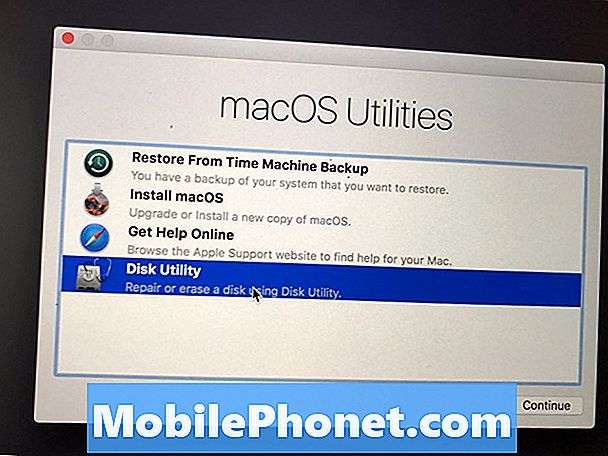
अपने मैक हार्ड ड्राइव को मिटा दें।
अपने हार्ड ड्राइव पर क्लिक करें, आम तौर पर यह होता है मैकिंटोश एच.डी.। क्लिक करें मिटाना और फिर सुनिश्चित करें कि आप चुनते हैं Mac OS विस्तारित (प्रकाशित) प्रारूप के रूप में।
हार्ड ड्राइव को नाम दें, हम अनुशंसा करते हैं मैकिंटोश एच.डी.। फिर मिटाएँ क्लिक करें.
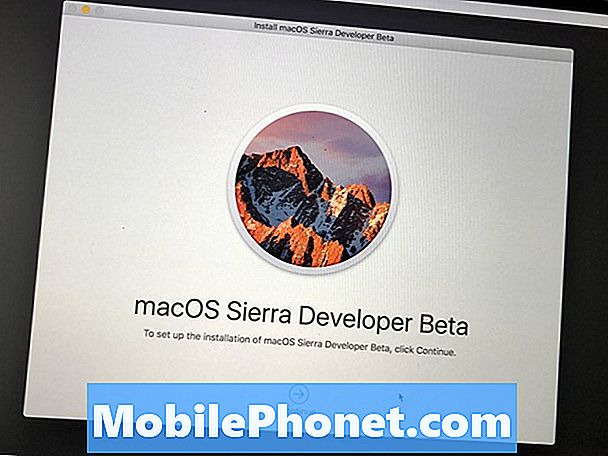
MacOS सिएरा क्लीन इंस्टॉल शुरू करें।
एक बार जो पूरा हो जाता है आप अपने खाली हार्ड ड्राइव पर macOS सिएरा स्थापित करने के लिए तैयार हैं। आपको नीचे की तरफ Continue के साथ एक इंस्टॉलर स्क्रीन दिखनी चाहिए। उस पर क्लिक करें और अपने स्वच्छ macOS सिएरा इंस्टॉलेशन को पूरा करने के लिए ऑन-स्क्रीन संकेतों का पालन करें।
12 नए macOS सिएरा के लिए वर्थ अपग्रेडिंग सुविधाएँ














